On joitakin tietoja, jotka haluat ehkä tallentaa turvallisesti salasanan hallintaan. Kaikki ei sovi annettuihin luokkiin. Esimerkiksi ohjelmistolisenssiavaimet eivät oikein mahdu sisäänkirjautumis-, kortti- tai henkilöllisyysmerkintään. Auttaakseen näissä tilanteissa Bitwarden antaa sinun tallentaa "Suojattu muistiinpano" -merkinnät. Näissä suojatuissa muistiinpanoissa on vain nimi, kansio ja muistiinpanot. Ne on suunniteltu ensisijaisesti jäsentämättömälle tiedolle, vaikka voit lisätä mukautettuja kenttiä, jos haluat pitää asiat hieman siistimmin.
Kortin lisääminen Bitwarden-selainlaajennuksella
Jos haluat lisätä merkinnän Bitwarden-varastoon, napsauta Bitwarden-kuvaketta avataksesi laajennusruudun ja napsauta sitten "Lisää" -kuvaketta oikeassa yläkulmassa.
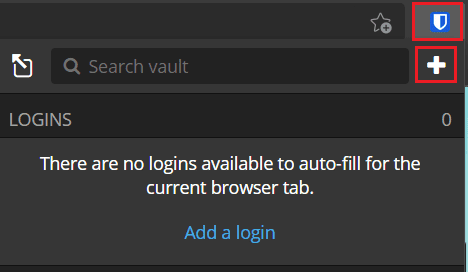
Valitse "Lisää tuote" -näytössä "Suojattu muistiinpano" "Tyyppi"-pudotusvalikosta nähdäksesi kortin tiedot.
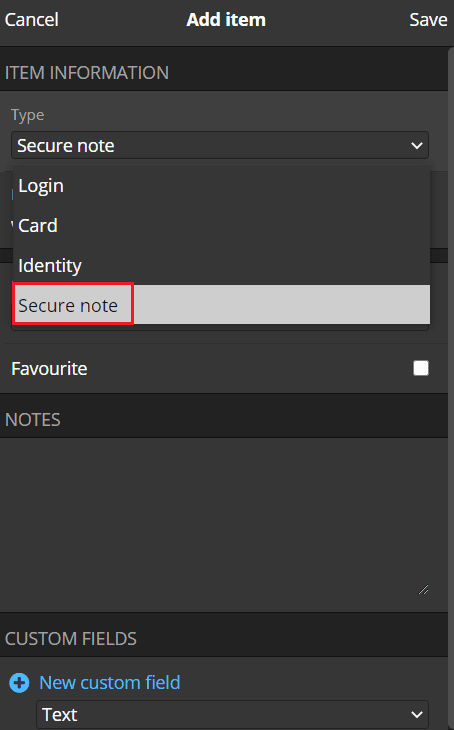
Kortin lisääminen Bitwardenin verkkosivustolta
Napsauta Bitwarden-verkkosivuston oletusarvoisen "Oma holvi" -välilehden oikeasta yläkulmasta "Lisää kohde" ja valitse sitten "Suojattu muistiinpano" kohdassa "Millainen kohde tämä on?" pudotusvalikosta.
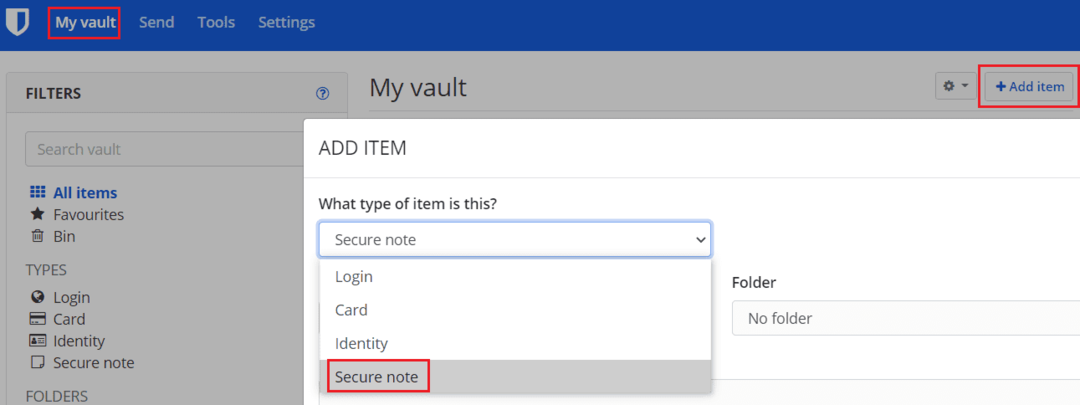
Kummalla tahansa alustalla voit nyt antaa suojatulle muistiinpanollesi tunnisteen nimen, lajitella sen kansiorakenteeseen ja lisätä mukautettuja kenttiä.
Kärki: Jos säilytät useita tietobittejä yhdessä suojatussa muistiinpanossa, mukautettujen kenttien käyttäminen voi helpottaa tietojen automaattista täyttämistä, jos haluat. Jos esimerkiksi tallennat ohjelmiston lisenssiavaimen ja sen vanhenemispäivämäärän huomautuskenttään, sinulla voi olla ongelmia automaattisen täytön kanssa. Jos kuitenkin tallennat viimeinen käyttöpäivämäärän mukautettuun kenttään, voit pitää nämä tiedot erillään. Vain todellinen lisenssiavain toimii automaattinen täyttö.
Kun olet syöttänyt kaikki tiedot, jotka haluat tallentaa, napsauta "Tallenna". Selainlaajennuksessa tämä on laajennusruudun oikeassa yläkulmassa, kun taas verkkosivustolla tämä on ruudun vasemmassa alakulmassa ponnahdusikkuna.
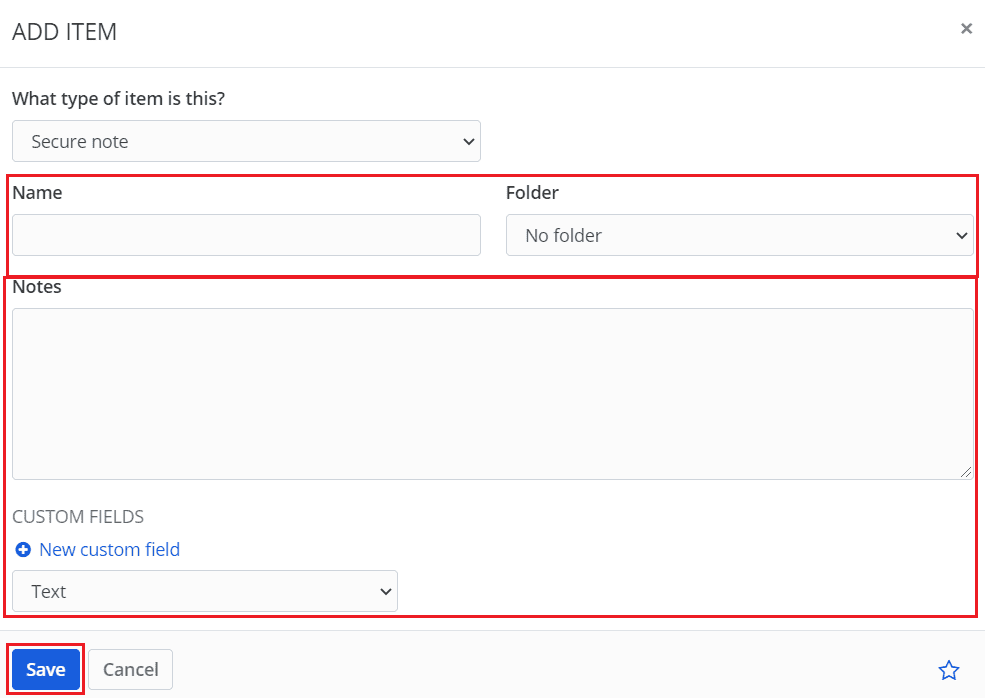
Bitwardenin "Secure note" -ominaisuus on hyödyllinen sellaisten tietojen tallentamiseen, jotka eivät oikein sovi mihinkään muuhun kategoriaan. Noudattamalla tämän oppaan vaiheita tallennat suojattuja muistiinpanoja Bitwarden-holvisi.